手机管家铃声如何取消歌曲 误删手机音频文件恢复教程
日期: 来源:铲子手游网
手机管家是一款常用的手机管理软件,它提供了很多实用的功能,其中包括铃声设置,有时候我们可能会误操作,不小心将手机中的音频文件删除了。这时候我们就需要了解如何恢复误删的手机音频文件。本文将为大家介绍一种简单而有效的方法,帮助大家解决这个问题。无论是取消铃声还是恢复音频文件,手机管家都能帮助我们轻松完成。让我们一起来了解具体的操作步骤吧!
误删手机音频文件恢复教程
操作方法:
1.如果想找回手机中已删除的音频文件,我们可以通过手机系统自带的云服务来实现。如图所示,进入“设置”-“账户”界面。找到如图所示的“云服务管理”项进入。
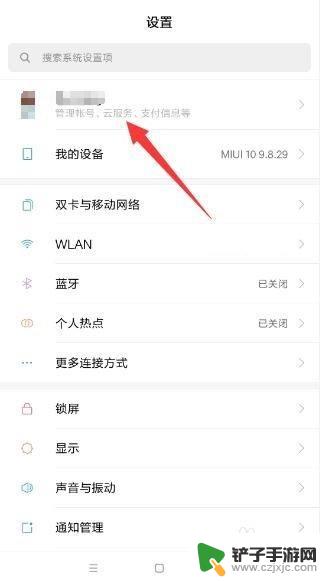
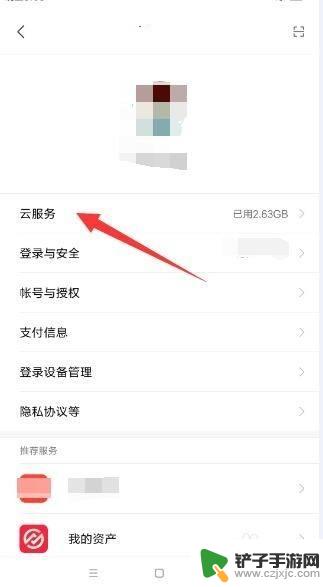
2.接下来找回“回收站”选项,点击进入回收站管理界面。
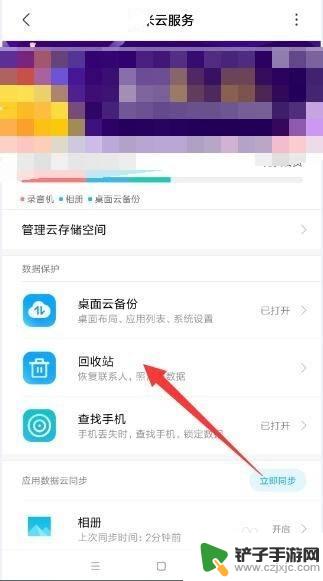
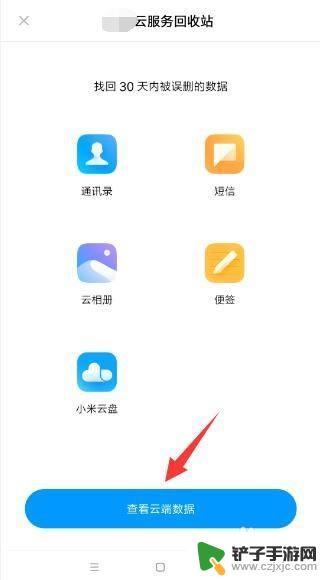
3.接下来还需要进行身份验证,当授权后进入如图所示的云服务界面。在此点击”录音“进入录音文件管理界面。
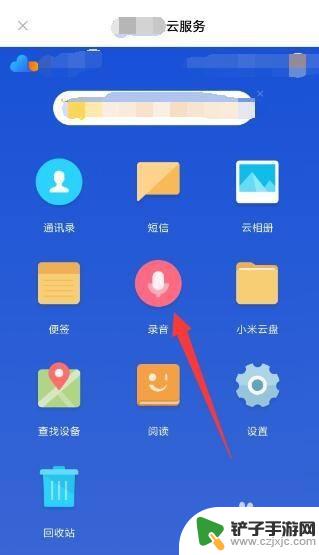
4.如图所示,在”录音 “管理界面中,切换到”回收站“选项卡。

5.然后从中选择想要恢复的文件,点击”恢复“按钮即可实现已删除音频文件的找回操作。
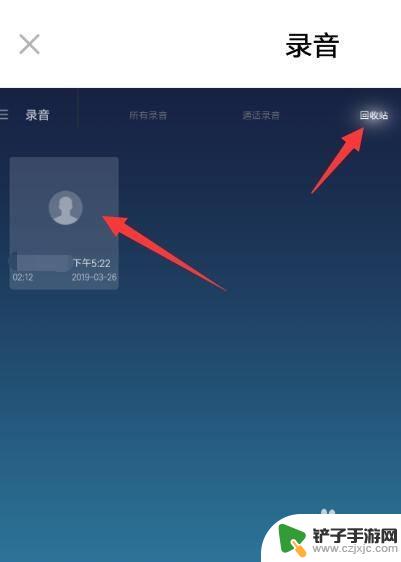
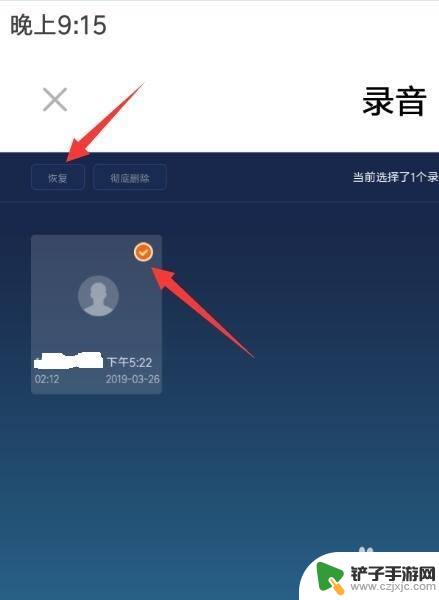
6.同时,对于手机音频文件的找回。我们还可以借助如图所示的手机数据恢复精灵工具来实现。
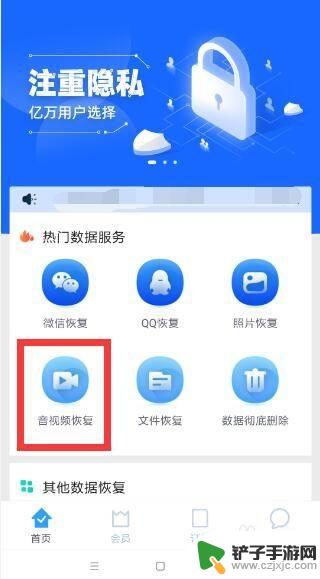
7.待打开此款手机APP软件后,在其主界面中。点击”音视频恢复“按钮,并在弹出的如图所示的界面中选择”音频“文件”。
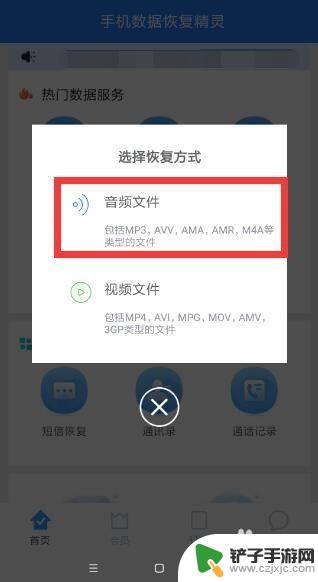
8.接下来耐心等待整个扫描音频文件操作的完成。
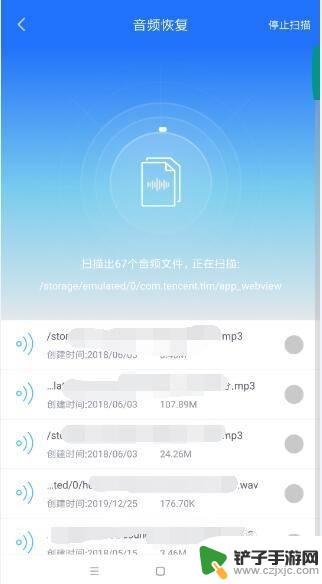
9.最后选择想要恢复的音频文件,点击“恢复”按钮即可实现恢复音频文件操作。同时还可以对所恢复的文件进行查看。
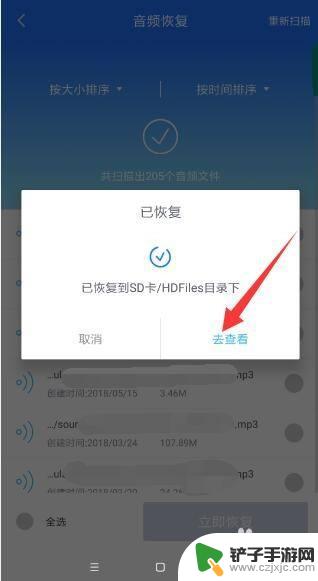
以上就是手机管家铃声如何取消歌曲的全部内容,如果你遇到这种情况,可以尝试按照以上方法解决,希望对大家有所帮助。














